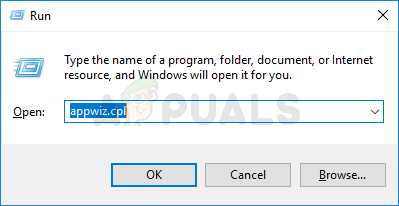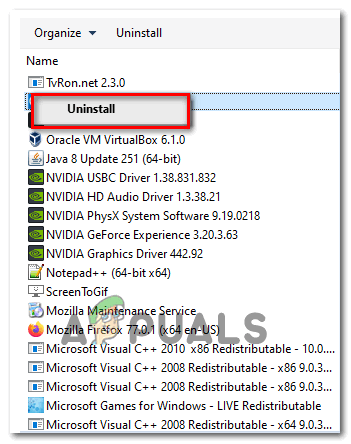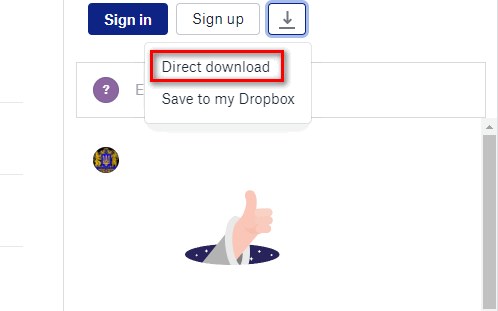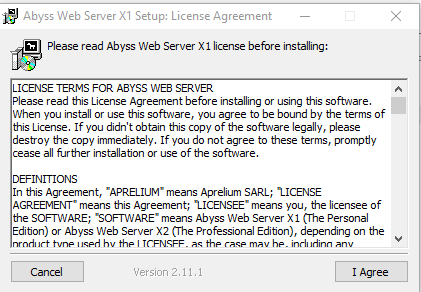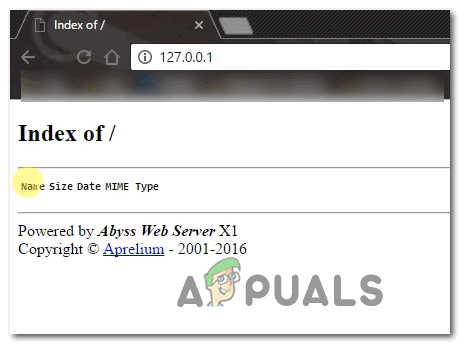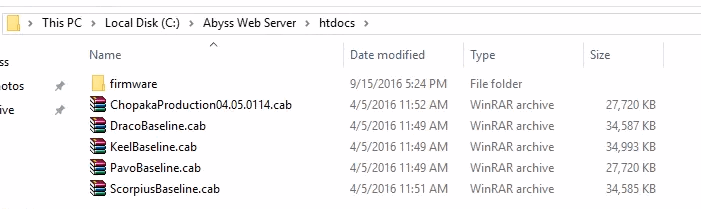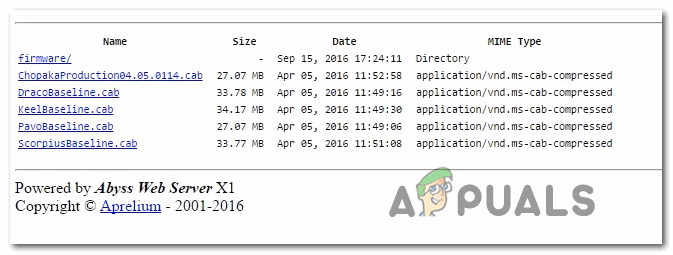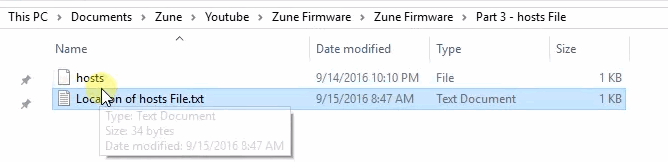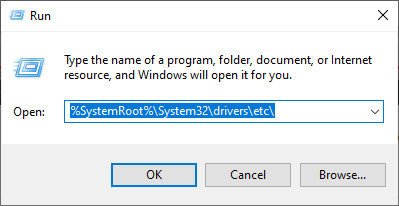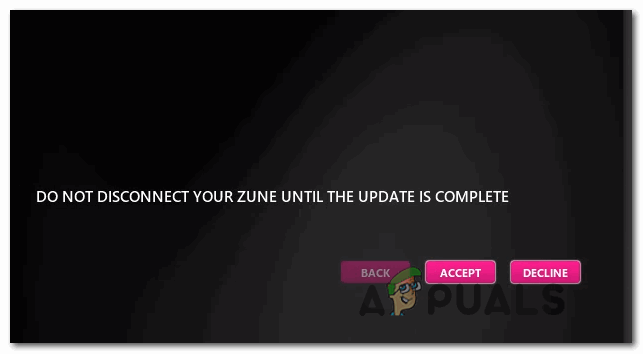The Kod Ralat C00D133C (80190194) ditemui pada Windows ketika pengguna berusaha mengemas kini peranti Zune ke versi perisian terkini. Produk Zune dihentikan pada tahun 2012, tetapi beberapa pengguna masih menggunakannya secara aktif. Masalah ini disahkan berlaku pada Windows 7, Windows 8.1, dan Windows 10.

Ralat Zune C00D133C (80190194)
Perlu diingat bahawa produk Zune telah dihentikan sejak tahun 2012, jadi masalah dapat diharapkan. Sekiranya anda sudah lama memasang perisian Zune, anda harus memulakan panduan penyelesaian masalah ini dengan menyahpasang binaan semasa dan kemudian memasang semula perisian Zune dari saluran rasmi.
Sekiranya ini tidak berjaya, kemungkinan anda melihatnya Kod Ralat C00D133C kerana masalah firmware. Dengan kata lain, yang kemas kini firmware tidak dapat dipasang kerana pelayan Zune dimatikan. Dalam kes ini, anda perlu menyediakan pelayan web maya anda sendiri dengan Abyss (atau setara yang lain) dan melakukan beberapa penyesuaian lain yang menipu Zune Sofware untuk mempercayai bahawa pelayan web masih berfungsi sehingga kemas kini firmware dapat dilakukan.
Memasang semula perisian Zune
Sekiranya anda telah mencuba menyambungkan peranti Zune anda berkali-kali dan hasil akhirnya adalah sama, kemungkinan anda menghadapi beberapa jenis rasuah yang akhirnya mempengaruhi pemasangan suite Zune. Beberapa pengguna yang terjejas melihat Kod Ralat C00D133C (80190194) telah mengesahkan bahawa mereka berjaya menyelesaikan masalah ini dengan menyahpasang versi perisian Zune semasa dan kemudian memasang semula versi terbaru dengan menggunakan saluran rasmi.
Sekiranya senario ini berlaku, ikuti arahan di bawah untuk memasang semula perisian Zune dan lihat apakah ini akhirnya dapat menyelesaikan masalah anda Kod Ralat C00D133C:
- Perkara pertama yang pertama, cabut secara fizikal peranti Zune dari PC anda.
- Tekan Kekunci Windows + R untuk membuka p a Lari kotak dialog. Seterusnya, taip ‘Appwiz.cpl’ dan tekan Masukkan untuk membuka Program dan Ciri menu.
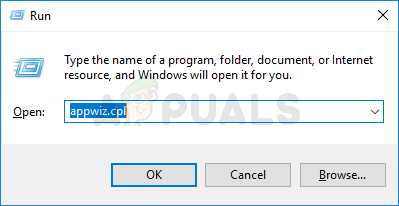
Ketik appwiz.cpl dan Tekan Enter untuk Membuka Senarai Program Yang Dipasang
- Sebaik sahaja anda berada di dalam Program dan Ciri menu, tatal ke bawah senarai aplikasi yang terpasang dan cari Perisian Zune.
- Apabila anda melihatnya, klik kanan padanya dan pilih Nyahpasang dari menu konteks yang baru muncul, kemudian ikuti arahan di skrin untuk menyelesaikan penyahpasangan.
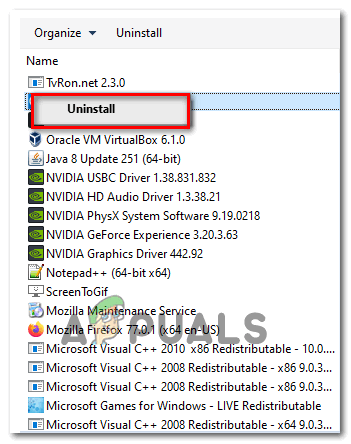
Nyahpasang Perisian Zune
- Setelah penyahpasangan selesai, mulakan semula komputer anda dan tunggu permulaan seterusnya selesai.
- Setelah permulaan berikutnya selesai, memuat turun versi terkini Zune , klik Ya dekat UAC (Kawalan Akaun Pengguna) , kemudian ikuti arahan di skrin untuk menyelesaikan pemasangan.
Catatan: Kemungkinan penyediaan perlu memuat turun perisian tambahan - jika ini berlaku, klik Muat turun dan tunggu proses selesai. - Setelah pemasangan selesai, sambungkan peranti Zune anda sekali lagi dan lihat apakah masalahnya kini sudah selesai.
Kemas kini firmware Zune
Sekiranya beralih ke versi terbaru tidak berjaya, ada kemungkinan besar anda melihatnya C00D133C kerana masalah firmware. Perlu diingat bahawa pelayan Microsoft Zune dihentikan, jadi tidak ada lagi cara automatik untuk mengemas kini firmware Zune anda. Oleh itu, anda perlu melakukannya secara manual.
Sekiranya senario ini berlaku, anda akan dapat menyelesaikan masalah ini dengan memuat turun & mengekstrak versi firmware Zune terkini secara manual dan kemudian memancarkan firmware semasa peranti Zune anda secara manual ke yang dibuat khas.
Sekiranya senario ini kelihatan seperti berlaku, ikuti arahan di bawah:
- Lawati ini pautan dropbox yang mengandungi Zune Firmware terkini dan muat turun ZuneFirmware.zip arkib. Setelah masuk, klik ikon muat turun, kemudian klik Muat turun terus dan tunggu sehingga operasi selesai.
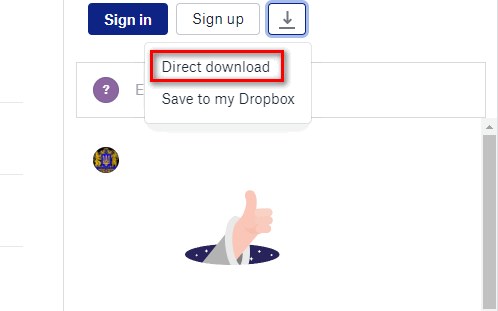
Memuat turun firmware Zune terkini
- Setelah muat turun selesai, gunakan alat seperti 7zip, WinZip, atau WinRar untuk mengekstrak kandungan ZuneFirmware.zip.
- Seterusnya, lihat di menu bar dulang anda dan tutup semua yang diterbitkan oleh Microsoft (seperti Skype, Oneplus, OneNote, Office, dll.). Membiarkan program seperti ini mungkin mengganggu operasi yang akan kita laksanakan.
- Seterusnya, arahkan ke folder yang baru anda ekstrak, klik dua kali Bahagian 1 - Pelayan Web Abyss, klik dua kali pada setup.exe, klik Ya dekat UAC segera dan ikuti arahan di skrin untuk memasang Alat Abyss Webserver . Pemasangannya cukup mudah sehingga anda tidak perlu menghadapi masalah untuk menyelesaikannya.
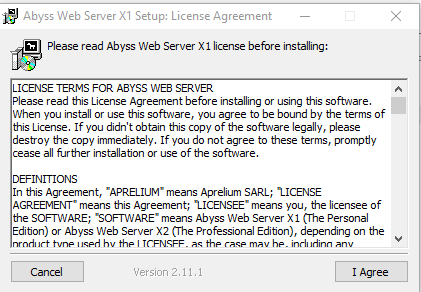
Memasang perisian Abyss Web Server
- Setelah pemasangan selesai, anda akan melihat ikon bar dulang muncul, memberitahu anda bahawa perisian telah berjaya dipasang. Biarkan alat dibuka, kemudian buka penyemak imbas lalai anda, ketik alamat berikut di dalam bar navigasi dan tekan Masukkan:
127.0.0.1
- Sekiranya anda akhirnya melihat halaman yang tandatangannya tertera Dikuasakan oleh Abyss Web Server X1 , anda berada di tempat yang betul.
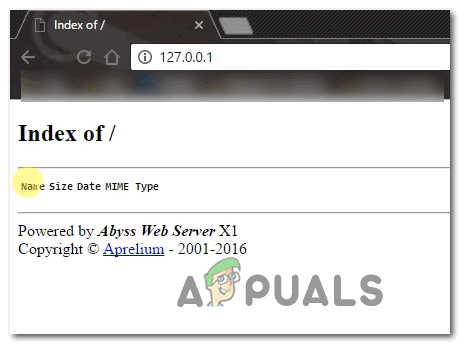
Mengakses laman web Abyss
Catatan: Sekiranya anda tidak melihat halaman ini, mulakan semula komputer anda untuk membolehkan perisian Abyss mengambil alih pada permulaan komputer seterusnya.
- Seterusnya, kembali ke folder yang sebelumnya anda ekstrak pada langkah 2, klik dua kali pada Bahagian 2 - Fail Firmware Zune.
- Setelah masuk, tekan Ctrl + A untuk memilih semuanya, kemudian klik kanan pada item yang dipilih dan pilih Salin untuk membuat pilihan.
- Seterusnya, arahkan ke lokasi berikut dan tampal fail yang sebelumnya anda salin pada langkah 8 di dalamnya:
Cakera Tempatan (C :)> Pelayan Web Abyss> htdocs
Catatan: Lokasi Jurang Pelayan Web akan berbeza jika anda memasang di lokasi tersuai.
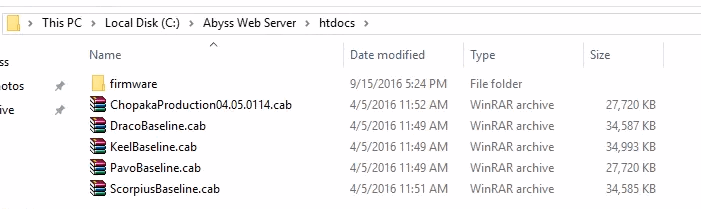
Menampal Zune Firmware yang betul di pelayan Abyss
- Sekiranya anda ingin mengesahkan bahawa operasi berjaya diselesaikan, kembali ke penyemak imbas anda, akses 127.0.0.1 dan lihat apakah fail yang baru anda muat naik muncul. Sekiranya mereka melakukannya, semuanya teratur!
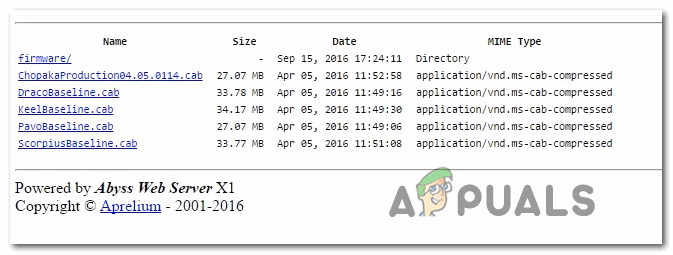
Mengesahkan fail
- Setelah selesai dengan ini, kembali ke folder Zune Firmware, klik dua kali pada Zune Firmware dan salin tuan rumah fail.
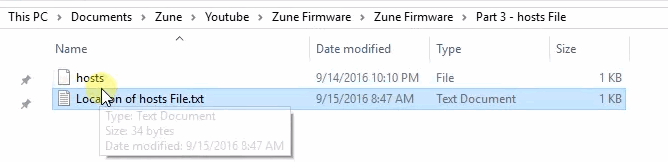
Memotong fail hos
- Seterusnya, tekan Kekunci Windows + R untuk membuka a Lari kotak dialog. Di dalam kotak teks, tampal ‘ % SystemRoot% System32 driver etc 'Dan tekan Masukkan untuk menavigasi ke lokasi secara automatik hos.teks fail.
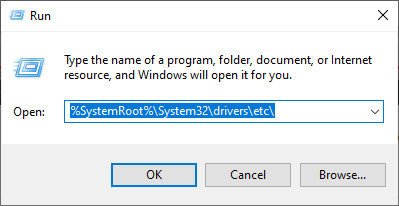
Mengakses folder pemacu System32
Catatan: Lokasi ini akan sama tanpa mengira konfigurasi komputer anda atau versi Windows.
- Sebaik sahaja anda berada di dalam folder yang betul, klik kanan pada tempat kosong dan tampal fail hos yang sebelumnya anda salin pada langkah 11. Apabila ditanya sama ada anda mahu mengganti fail tersebut, klik Ganti fail di tempat tujuan, beri akses pentadbir dan tunggu proses selesai.
- Seterusnya, buka aplikasi Zune sekali lagi. Kali ini, anda tidak akan diminta oleh perkara yang sama Kod Ralat C00D133C.
- Sebaliknya, anda akan diminta oleh skrin lain yang meminta anda mengemas kini. Lakukan dengan mengklik Terima, kemudian tunggu proses selesai dan nikmati menggunakan peranti Zune anda.
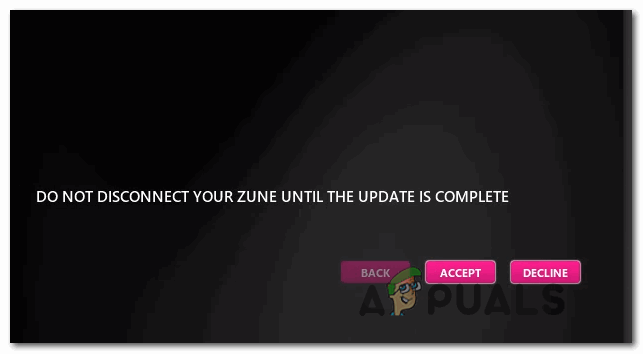
Memasang versi firmware baru di Zune